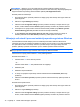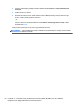User Guide - Windows 8
11 Izrada rezervnih kopija i oporavak
Da biste zaštitili informacije, koristite Windows uslužne programe za pravljenje rezervnih kopija i
vraćanje u prethodno stanje za rezervne kopije pojedinačnih datoteka i fascikli, rezervnu kopiju celog
čvrstog diska, kreiranje medijuma za oporavak sistema (samo na pojedinim modelima) pomoću
instalirane optičke disk jedinice (samo na pojedinim modelima) ili opcionalne spoljne optičke jedinice
ili za kreiranje tačaka vraćanja sistema. U slučaju pada sistema, možete da iskoristite rezervne kopije
datoteka kako bi obnovili sadržaje vašeg računara.
Na početnom ekranu otkucajte restore, izaberite stavku Settings (Postavke), a zatim izaberite
neku od prikazanih opcija.
NAPOMENA: Za detaljna uputstva vezana za razne opcije pravljenja rezervnih kopija i vraćanja u
prethodno stanje, pretražite ove teme u aplikaciji HP Support Assistant. Za pristup aplikaciji HP
Support Assistant sa početnog ekrana izaberite aplikaciju HP Support Assistant.
U slučaju nestabilnosti sistema, HP preporučuje da odštampate procedure za oporavak i da ih
sačuvate za kasniju upotrebu.
NAPOMENA: Operativni sistem Windows sadrži funkciju User Account Control (Kontrola
korisničkog naloga) radi poboljšanja bezbednosti vašeg računara. Za zadatke kao što su instaliranje
softvera, pokretanje uslužnih programa ili promena Windows postavki sistem će možda zatražiti vašu
dozvolu ili lozinku. Pogledajte aplikaciju HP Support Assistant. Za pristup aplikaciji HP Support
Assistant sa početnog ekrana izaberite aplikaciju HP Support Assistant.
Izrada rezervnih kopija podataka
Oporavak nakon pada sistema je dobar koliko i poslednja rezervna kopija. Medijum za popravku
sistema i početnu rezervnu kopiju trebalo bi da napravite neposredno posle početnog podešavanja
sistema. Kako dodajete novi softver i datoteke sa podacima, trebalo bi da nastavite sa redovnom
izradom rezervnih kopija sistema kako biste rezervne kopije održavali relativno ažurnim. Diskovi za
popravku sistema (samo na pojedinim modelima) koriste se za pokretanje (podizanje sistema)
računara i popravku operativnog sistema u slučaju nestabilnosti ili pada sistema. U slučaju kvara,
pomoću početnih i kasnije izrađenih rezervnih kopija moći ćete da povratite svoje podatke i
podešavanja.
Na početnom ekranu otkucajte backup, izaberite stavku Settings (Postavke), a zatim izaberite
stavku Save backup copies of your files with File History (Sačuvaj rezervne kopije datoteka u
istoriji datoteka).
Možete da izradite rezervnu kopiju podataka na opcionalnoj spoljašnjoj disk jedinici ili na mrežnoj disk
jedinici.
72 Poglavlje 11 Izrada rezervnih kopija i oporavak